はじめに
e-Taxソフト(WEB版)のログインが面倒くさくてかなわないのです。
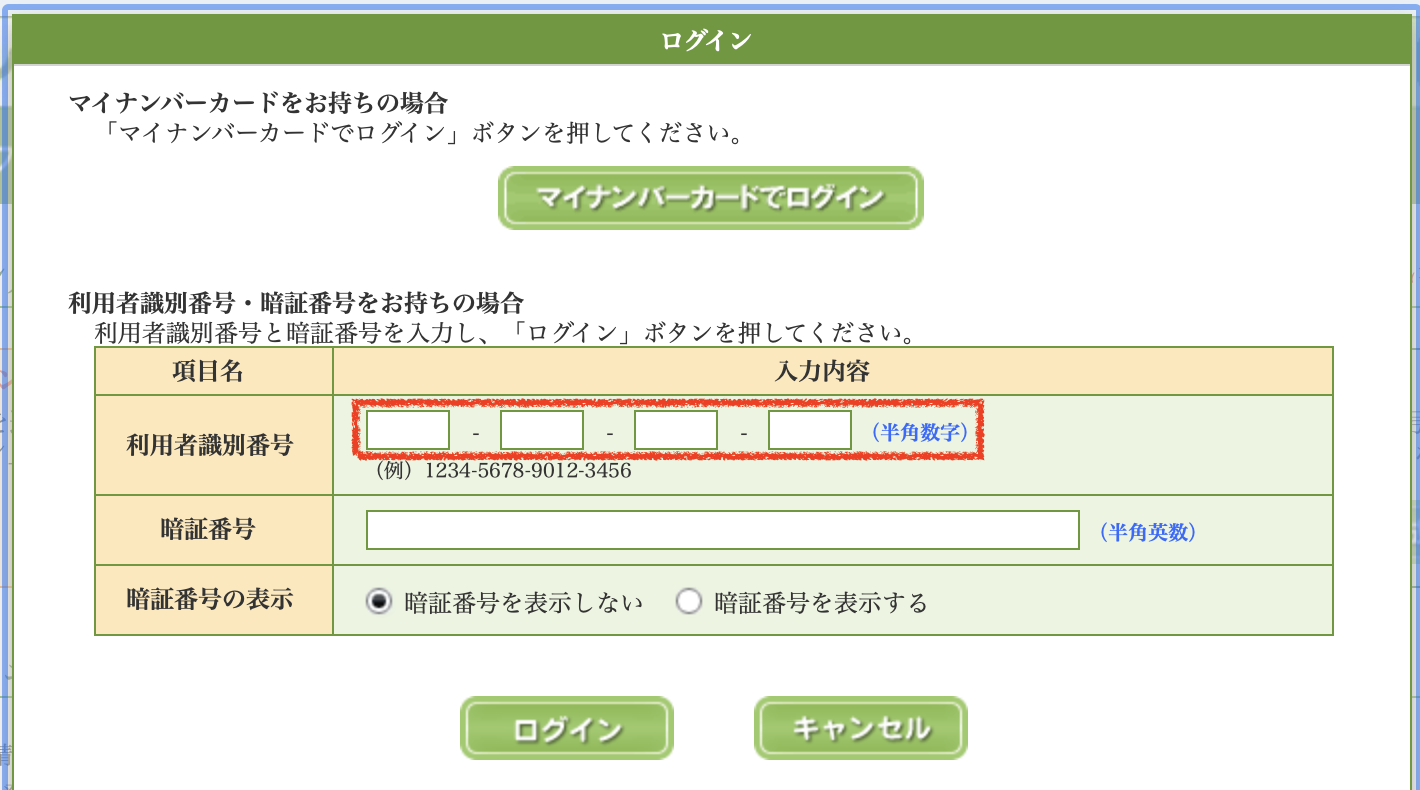
マイナンバーカードでログインできればいいんですが、法人だと使えません(電子署名には使えますが、ログインはダメです。このあたりの仕様もあまり納得がいかない)。
ですので利用者識別番号を入力しなければならないわけですが、フィールドが4つにわかれているのです。ですので、コピーペーストができない(きわめて面倒くさい)のですね。
かしこいパスワードマネジャーならフィールドが分かれていても入力してくれそうですが、macOSのキーチェーンはそこまでかしこくないのです。
NCSCもNISTも、パスワードはペーストできるようにせよ、パスワードマネジャーを使えと言っているのに、e-Taxでキーチェーンを使えなくしている正当な理由をいまのところ考えつきません。(パスワードじゃなくて、IDだからペーストしにくくていいということなのでしょうか?)
わたしの不勉強で、正当な理由があるのかもしれません。だいいち、文句を言っていてもすぐには変わらなさそうなので、ツールをつくりました。
環境
- Alfred 4.6.1
- macOS Monterey 12.1
- MacBook Pro (13-inch, 2020, Four Thunderbolt 3 Ports)
概要
操作の概要
- 入力フィールドの1つめにカーソルを入れます
- Alfredを起動し、
etaxloginと入力します(実際にはetぐらいで)
 ↓
↓
 やったね!
やったね!
ツール構成の概要

-
Keywordモジュールと、Run Scriptモジュールでできています - Keywordを入力すると、スクリプト(AppleScript)が動きます
詳細
Keywordモジュール

起動するためのキーワードを設定します。
Run Scriptモジュール
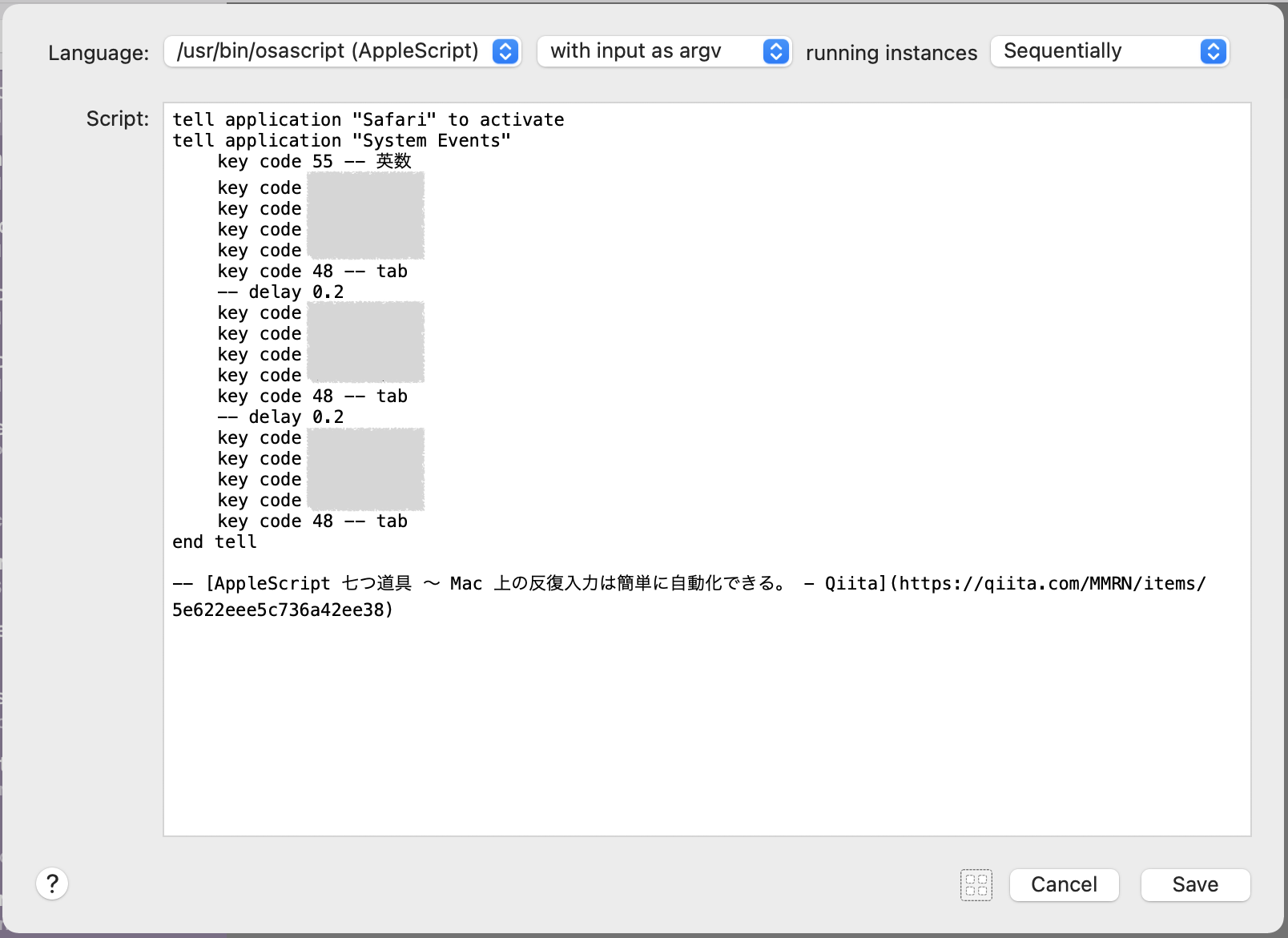
あまりスマートなスクリプトではないのですが😆、AppleScriptをつかってキーを押します。
tell application "Safari" to activate
tell application "System Events"
key code 55 -- 英数
key code xx
key code xx
key code xx
key code xx
key code 48 -- tab
key code xx
key code xx
key code xx
key code xx
key code 48 -- tab
key code xx
key code xx
key code xx
key code xx
key code 48 -- tab
end tell
はじめの3フィールドをAppleScriptに入力させ、4フィールドめに入ると、キーチェーンが反応するので、そこからはキーチェーンをつかいます。
キーコードは、ググればでてきますが、たとえばこの記事に詳しく書かれています。
AppleScript 七つ道具 〜 Mac 上の反復入力は簡単に自動化できる。 - Qiita
おわりに
あまりスマートではない解決策ですが、とてもストレスフリーになれます。
パスワードのペーストについては、下記のように多くのところで推奨されています🧐
本質的にはパスワードマネジャーを使おうということで、パスワードだけじゃなくてIDもパスワードマネジャーで扱うべきものだと理解しています。
- セキュリティ | UK政府機関推奨 パスワードのペーストを許可しよう - Qiita
- Let them paste passwords - NCSC
- NIST Password Guidelines and Best Practices in 2021
※NCSCはアメリカのNPO:National Cybersecurity Center - Wikipedia
※NISTはアメリカの商務省配下の技術部門:アメリカ国立標準技術研究所 - Wikipedia
参考リンク
Alfred - Productivity App for macOS
→macOSのパワーユーザは買って損はないとおもいます